|
오늘은
파워포인트 2003에서
새롭게 추가된 CD용 패키지 기능에 대해서 알아보도록 하겠습니다. (사용버전: 파워포인트 2003)
[참고: CD용 패키지]
프레젠테이션을 작성한 컴퓨터와 발표할 컴퓨터가 다른 경우
프레젠테이션 파일은 물론, 글꼴, 연결된 파일을 모두 복사해서 같은 경로에 저장해 두어야 합니다. 또한
파워포인트의 경우 문서에 그래픽이 많이 추가되므로 파일 용량이 커져 이동할 수단을 찾지 못해 고심하기도
합니다. CD용 패키지는 이 모든 문제를 해결할 수 있는 해결책이 될 것입니다. 이 기능을 사용하려면
컴퓨터에 CD_RW가 장착되어 있어야 합니다.
[CD로 복사하기]
<1> CD-RW에 비어있는 CD를 삽입하고 파일-CD용
패키지 메뉴를 선택합니다.
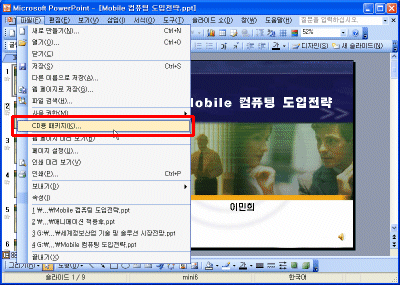
<2> 현재 열려있는 프레젠테이션 이외의 프레젠테이션 파일을 하나의
CD로 함께 저장하려면 파일 추가를 클릭하고 원하는 파일을 추가해 줄 수 있습니다.
옵션을 클릭합니다.
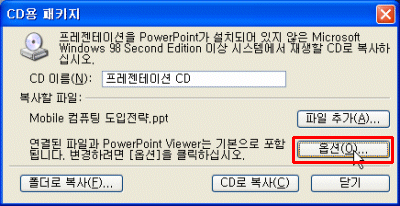
<3> 프레젠테이션 파일과 함께 PowerPoint Viewer 및
연결된 파일, 트루타입 글꼴을 저장할 수 있다. 모든 옵션을 선택하고 확인을 클릭합니다.
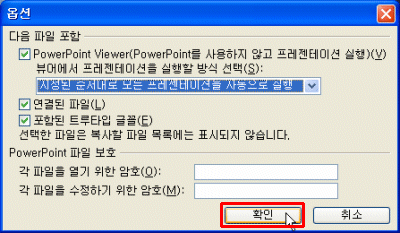
<4> CD로 복사를 클릭하면 CD에 레코딩이
시작됩니다.
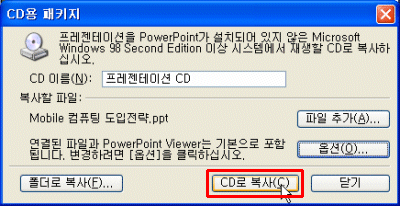
<5> CD로 파일 복사되는 진행 상황을 보여주는 창이 표시되면
잠시 기다립니다.
<6> 복사가 완료되면 CD-RW의 드라이브가 열리고 같은 내용의
CD를 더 만들 것인지 묻는 메시지 상자가 나타납니다. 아니오를 클릭합니다.
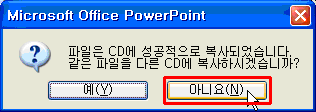
<7> 만들어진 프레젠테이션 CD를 CD-ROM에 삽입하면
PowerPoint Viewer에 대한 사용권 계약 페이지가 자동으로 표시됩니다. 동의함을
클릭합니다.
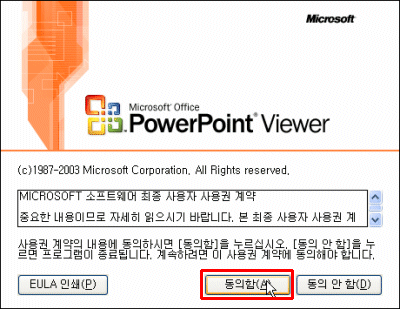
<8> PowerPoint Viewer를 이용해서 슬라이드 쇼가
자동으로 실행됩니다. 뷰어를 이용하지 않으려면 슬라이드 쇼를 중지하고 파워포인트를 실행시킨 후 열기를
이용해서 파일을 열어 주어야 합니다.
[폴더에 복사하기]
CD용 패키지는 CD-RW를 갖추고 있는 컴퓨터에서만 제 기능을
발휘합니다. 만약 CD-RW를 갖추고 있지 않다면 CD용 패키지로 저장되는 내용과 동일한 내용을 하드
디스크로 저장할 수 있습니다. 즉, 파워포인트 뷰어 및 연결된 파일, 트루타입 글꼴을 포함한 상태로
저장할 수 있습니다. 저장된 파일을 복사한 후 저장 용량을 고려해서 메일이나 디스켓 등을 활용하여 발표용
컴퓨터로 옮겨갈 수 있을 것입니다.
<1> 파일-CD용 패키지 메뉴를 실행시킨다.
파일 추가 기능 및 옵션 설정은 CD로 복사할 때와 마찬가지로 설정해 줄 수 있다.
설정을 마치면 폴더로 복사를 선택합니다.
<2> 폴더로 복사 대화 상자에서 찾아보기를
클릭하고 프레젠테이션이 저장될 폴더를 지정합니다. 변경하지 않을 경우 내 문서 폴더에
저장됩니다. 확인을 클릭합니다.
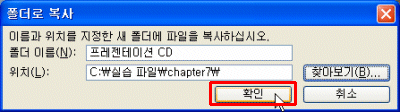
<3> 프레젠테이션 CD 폴더를 열어보면 프레젠테이션 파일
이외에도 여러 개의 파일이 저장되어 있음을 알 수 있습니다. 이제 이 폴더를 압축한 후 다른 컴퓨터로
이동합니다.
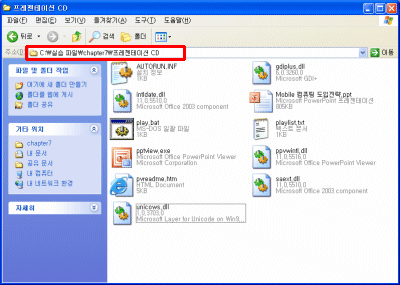 |